User Guide - Windows 8.1
Table Of Contents
- Willkommen
- Komponenten des Computers
- Verbindung zu einem Netzwerk herstellen
- Herstellen einer Verbindung zu einem Wireless-Netzwerk
- Herstellen einer Verbindung mit einem drahtgebundenen Netzwerk
- Verwenden der Tastatur, Berührungsbewegungen und Zeigegeräte
- Multimedia
- Verwenden der Tasten für die Medienwiedergabe
- Audio
- Webcam (bestimmte Modelle)
- Video
- Energieverwaltung
- Herunterfahren (Abschalten) des Computers
- Einstellen der Energieoptionen
- Verwenden des Energiesparmodus
- Verwenden von Akkustrom
- Weitere Akku-Informationen
- Verwenden von Akku-Test
- Anzeigen des Akkuladestands
- Maximieren der Entladezeit des Akkus
- Niedriger Akkuladestand
- Einsetzen und Entfernen des Akkus
- Einsparen von Akkuenergie
- Lagern eines vom Benutzer austauschbaren Akkus (nur bestimmte Modelle)
- Entsorgen eines vom Benutzer austauschbaren Akkus (nur bestimmte Modelle)
- Ersetzen eines vom Benutzer austauschbaren Akkus (nur bestimmte Modelle)
- Anschließen an die externe Netzstromversorgung
- Hybrid Graphics und AMD Dual Graphics (nur bestimmte Modelle)
- Externe Speicher- und Erweiterungskarten und externe Geräte
- Laufwerke
- Sicherheit
- Schützen des Computers
- Verwenden von Kennwörtern
- TPM Embedded Security Device (TPM Embedded Security Gerät – bestimmte Modelle)
- Verwenden von Antivirensoftware
- Verwenden von Firewallsoftware
- Installieren kritischer Sicherheits-Updates
- Verwenden von HP Client Security
- Installieren einer optionalen Diebstahlsicherung
- Verwenden des Fingerabdruck-Lesegeräts (bestimmte Modelle)
- Wartung
- Sichern und Wiederherstellen
- Computer Setup (BIOS), MultiBoot und HP PC Hardware Diagnostics (UEFI)
- Support
- Technische Daten
- Reisen mit dem Computer
- Fehlerbeseitigung
- Ressourcen für die Fehlerbeseitigung
- Beseitigung von Problemen
- Der Computer startet nicht
- Auf dem Display wird nichts angezeigt
- Die Software funktioniert anormal
- Der Computer ist eingeschaltet, reagiert jedoch nicht
- Der Computer ist ungewöhnlich warm
- Ein externes Gerät funktioniert nicht
- Die Wireless-Verbindung zu einem Netzwerk funktioniert nicht
- Eine Disc kann nicht wiedergegeben werden
- Ein Film wird auf einem externen Anzeigegerät nicht angezeigt
- Der Brennvorgang auf eine Disc wird nicht gestartet oder abgebrochen, bevor er abgeschlossen ist
- Elektrostatische Entladung
- Index
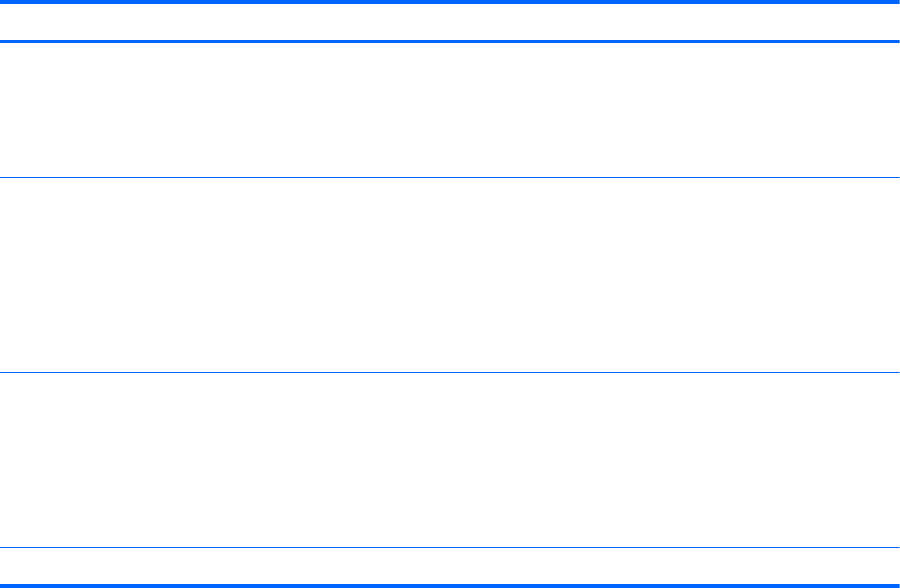
Einrichten von Kennwörtern in Computer Setup
Kennwort Funktion
BIOS-Administratorkennwort* Schützt vor dem Zugriff auf Computer Setup.
HINWEIS: Wenn Funktionen aktiviert wurden, mit denen
ein Löschen des BIOS-Administratorkennworts verhindert
wird, können Sie es erst löschen, wenn diese Funktionen
deaktiviert wurden.
DriveLock Master-Kennwort* Schützt den Zugriff auf die interne, mit DriveLock geschützte
Festplatte. Es wird außerdem zum Aufheben des DriveLock
Schutzes benötigt. Dieses Kennwort wird während des
Aktivierungsprozesses unter den DriveLock Kennwörtern
eingerichtet.
HINWEIS: Ein BIOS-Administratorkennwort muss
festgelegt werden, bevor Sie ein DriveLock-Kennwort
festlegen können.
DriveLock Benutzerkennwort* Schützt vor dem Zugriff auf die interne, mit DriveLock
geschützte Festplatte und wird während des
Aktivierungsprozesses unter den DriveLock Kennwörtern
eingerichtet.
HINWEIS: Ein BIOS-Administratorkennwort muss
festgelegt werden, bevor Sie ein DriveLock-Kennwort
festlegen können.
*Weitere Informationen zu den einzelnen Kennwörtern finden Sie unter den folgenden Themen.
Verwalten eines BIOS-Administratorkennworts
So können Sie dieses Kennwort einrichten, ändern oder löschen:
Einrichten eines neuen BIOS-Administratorkennworts
1. Schalten Sie den Computer ein, oder starten Sie ihn neu. Drücken Sie esc, wenn die Meldung
„Press the ESC key for Startup Menu“ (ESC drücken, um das Startmenü zu öffnen) unten im
Bildschirm angezeigt wird.
2. Drücken Sie f10, um Computer Setup aufzurufen.
3. Wählen Sie mit einem Zeigegerät oder den Pfeiltasten Sicherheit > BIOS Administratorkennwort
einrichten und drücken Sie dann die Eingabetaste.
4. Geben Sie bei entsprechender Aufforderung ein Kennwort ein.
5. Geben Sie das neue Kennwort bei entsprechender Aufforderung erneut ein, um es zu
bestätigen.
6. Um Ihre Änderungen zu speichern und Computer Setup zu beenden, klicken Sie auf das Symbol
Speichern und folgen den Anleitungen auf dem Bildschirm.
– oder –
Wählen Sie mithilfe der Pfeiltasten Hauptmenü > Änderungen speichern und beenden aus und
drücken Sie dann die Eingabetaste.
Ihre Änderungen werden beim Neustart des Computers wirksam.
Verwenden von Kennwörtern 73










